
Dalam tutorial ini, kami akan menunjukkan kepada Anda cara menginstal dan konfigurasi phpVirtualbox di server Ubuntu 15.04 Anda. Bagi Anda yang belum tahu, phpVirtualBox adalah open-source, web- klien berbasis yang ditulis menggunakan PHP. Dapat digunakan untuk mengelola dan mengelola instance tanpa kepala Oracle VirtualBox.
Artikel ini mengasumsikan Anda memiliki setidaknya pengetahuan dasar tentang Linux, tahu cara menggunakan shell, dan yang terpenting, Anda meng-host situs Anda di VPS Anda sendiri. Instalasinya cukup sederhana. Saya akan menunjukkan kepada Anda melalui langkah-demi-langkah instalasi phpVirtualbox di server Ubuntu 15.04.
Instal PhpVirtualbox di Ubuntu 15.04
Langkah 1. Pertama, pastikan semua paket sistem Anda mutakhir dengan menjalankan apt-get berikut perintah di terminal.
sudo apt-get update sudo apt-get upgrade
Langkah 2. Instal server LAMP.
Server LAMP Ubuntu 15.04 diperlukan. Jika Anda belum menginstal LAMP, Anda dapat mengikuti panduan kami di sini. Juga, instal modul PHP yang diperlukan:
sudo apt-get install php5 php5-mysql libapache2-mod-php5 php-soap
Langkah 3. Instal phpVirtualbox.
Unduh phpVirtualbox versi stabil terbaru, Saat artikel ini ditulis adalah versi 5.0-3:
wget http://sourceforge.net/projects/phpvirtualbox/files/phpvirtualbox-5.0-3.zip sudo unzip phpvirtualbox-5.0-3.zip sudo rm -f phpvirtualbox-5.0-3.zip sudo mv phpvirtualbox-5.0-3 /var/www/html/phpvirtualbox
Kita perlu mengubah beberapa izin folder:
chown www-data:www-data -R /var/www/html/phpvirtualbox
Langkah 4. Konfigurasi phpVirtualBox.
Kita perlu memodifikasi konfigurasi phpVirtualBox untuk membuat komunikasi yang sukses dengan instalasi VirtualBox, pertama kita perlu mengganti nama file konfigurasi sampel (config.php-example ke config.php ):
sudo cp /var/www/html/phpvirtualbox/config.php-example /var/www/html/phpvirtualbox/config.php sudo nano /var/www/html/phpvirtualbox/config.php
Ubah nama pengguna dan kata sandi menjadi pengguna yang menjalankan Virtualbox:
[...] var $username = 'idroot'; var $password = 'password'; [...]
Setup VirtualBox membuat skrip init vboxweb-service ketika diinstal, ini digunakan untuk memulai dan menghentikan vboxwebserv, sebelum memulai layanan, kita harus memiliki /etc/default/virtualbox file karena berisi pengaturan untuk layanan. Kita perlu membuatnya secara manual jika tidak ada:
sudo nano /etc/default/virtualbox
Anda harus menambahkan baris ini di file:
VBOXWEB_USER=iniranty
Sekarang Anda harus memulai vboxweb-service , dan membuatnya mulai secara otomatis saat boot:
sudo /etc/init.d/vboxweb-service start
Langkah 5. Mengakses phpVirtualbox.
phpVirtualbox akan tersedia pada port HTTP 80 secara default. Buka browser favorit Anda dan navigasikan ke http://your-domain.com/phpvirtualbox atau http://server-ip/phpvirtualbox dan selesaikan langkah-langkah yang diperlukan untuk menyelesaikan instalasi. Dimana username dan password default phpVirtualBox adalah admin/admin. Jika Anda menggunakan firewall, buka port 80 untuk mengaktifkan akses ke panel kontrol.
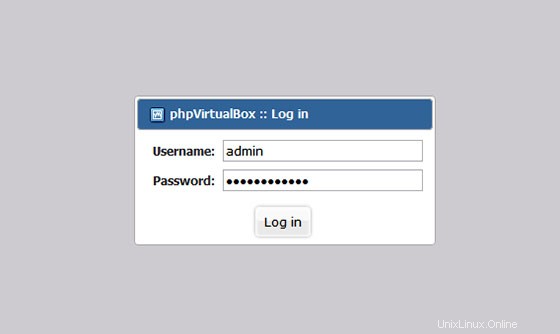
Selamat! Anda telah berhasil menginstal phpVirtualbox. Terima kasih telah menggunakan tutorial ini untuk menginstal phpVirtualbox di sistem Ubuntu 15.04. Untuk bantuan tambahan atau informasi berguna, kami menyarankan Anda untuk memeriksa situs web resmi phpVirtualbox.